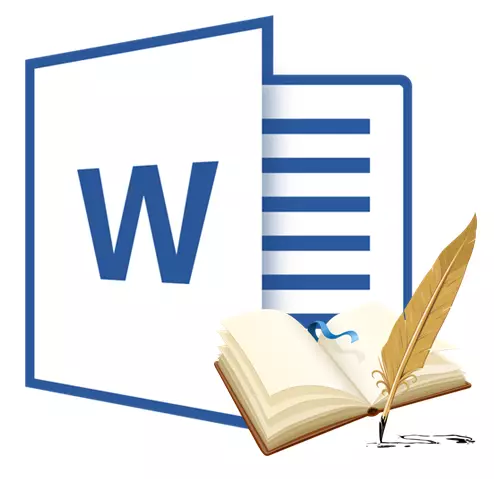
فهرست ادبیات لیستی از منابع ادبی در سند اشاره شده توسط کاربر هنگام ایجاد آن نامیده می شود. همچنین منابع نقل شده به لیست ادبیات شمرده می شوند. برنامه MS Office توانایی به سرعت و به راحتی ایجاد لیست ادبیات را فراهم می کند که از اطلاعات مربوط به منبع مرجع مشخص شده در سند متن استفاده می کند.
درس: نحوه ساخت محتوای اتوماتیک در کلمه
اضافه کردن یک منبع مرجع و ادبی به سند
اگر یک لینک جدید را به سند اضافه کنید، یک منبع ادبی جدید نیز ایجاد می شود، آن را در لیست ادبیات نمایش داده می شود.
1. یک سند را باز کنید که در آن شما می خواهید یک لیست از منابع ایجاد کنید و به برگه بروید. "لینک ها".
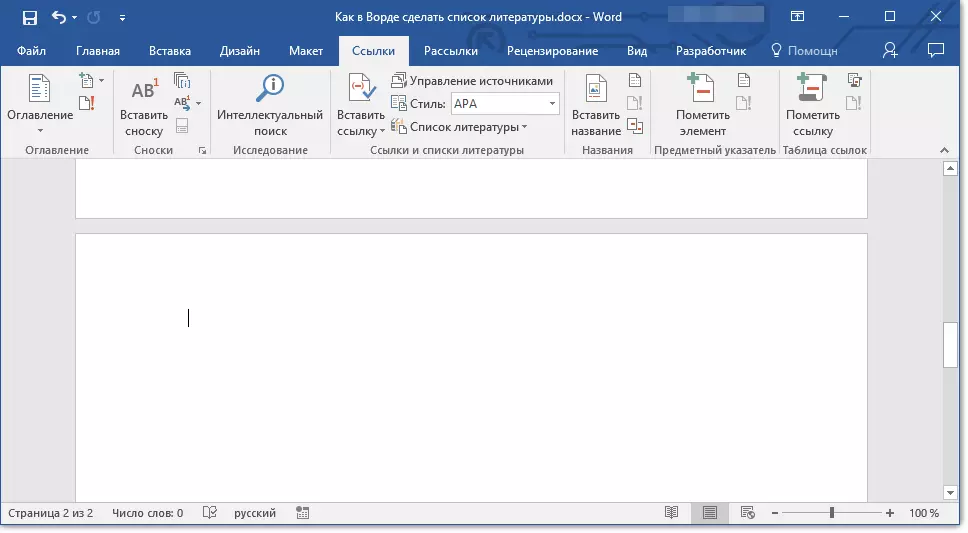
2. در گروه "لیستی از ادبیات" روی فلش واقع در کنار آیتم کلیک کنید "سبک".

3. از منوی کشویی، سبک را انتخاب کنید تا به منبع ادبی و پیوند اعمال شود.

توجه داشته باشید: اگر سند که در آن شما فهرستی از مراجع را اضافه کنید، مربوط به زمینه علوم عمومی است، برای منابع ادبی و منابع توصیه شده با استفاده از سبک ها "APA" و "MLA".
4. بر روی محل در انتهای سند یا بیان کلیک کنید، که به عنوان مرجع استفاده می شود.
5. روی دکمه کلیک کنید "یک لینک را وارد کنید" واقع در گروه "لینک ها و لیستی از ادبیات" برگزیدن "لینک ها".

6. اقدام لازم را انجام دهید:
- اضافه کردن منبع جدید: اضافه کردن اطلاعات در مورد یک منبع جدید ادبیات؛
- اضافه کردن مجموع جدید: اضافه کردن مجموع مورد نیاز برای نمایش مکان نقل قول در متن. این فرمان همچنین به شما اجازه می دهد اطلاعات اضافی را وارد کنید. علامت سوال در مدیر منابع در نزدیکی منابع پرکننده ظاهر خواهد شد.
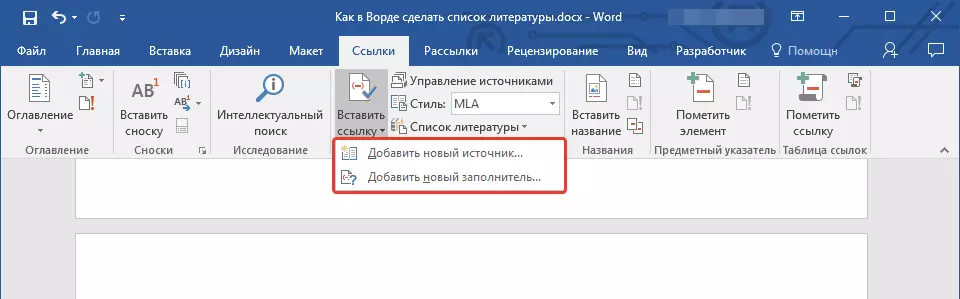
7. فلش را که در کنار میدان قرار دارد را فشار دهید "نوع منبع" برای ورود به اطلاعات در مورد منبع ادبیات.

توجه داشته باشید: کتاب، منابع وب، گزارش و غیره می تواند به عنوان یک منبع ادبی بازی کند.
8. اطلاعات مربوط به کتابشناسی لازم را در مورد منبع انتخاب ادبیات را وارد کنید.
- مشاوره: برای وارد کردن اطلاعات اضافی، یک علامت را در مقابل مورد نصب کنید. "نمایش تمام زمینه های لیست ادبیات".

یادداشت:
- اگر شما GOST یا ISO 690 را به عنوان یک سبک برای منابع انتخاب کردید، در حالی که لینک منحصر به فرد نیست، به کد لازم است که یک نماد الفبایی را اضافه کنید. مثال از این لینک: [پاستور، 1884A].
- اگر به عنوان یک سبک منبع استفاده شود "ISO 690 - دنباله دیجیتال" و لینک ها در همان زمان متناقض هستند، برای نمایش صحیح لینک ها بر روی سبک کلیک کنید "ISO 690" و مطبوعات "وارد".
درس: نحوه ایجاد یک تمبر در MS Word
جستجو برای منبع ادبیات
بسته به نوع سند که شما ایجاد می کنید، و همچنین در مورد چگونگی حجم آن، لیست منابع ادبی نیز می تواند متفاوت باشد. خوب، اگر لیستی از ادبیات که کاربر به آن اشاره شده است کوچک است، اما مخالف کاملا امکان پذیر است.
در صورتی که لیست منابع مرجع واقعا بزرگ است، ممکن است لینک به برخی از آنها در سند دیگری نشان داده شود.
1. به برگه بروید "لینک ها" و کلیک کنید "مدیریت منبع" واقع در گروه "لینک ها و لیستی از ادبیات".
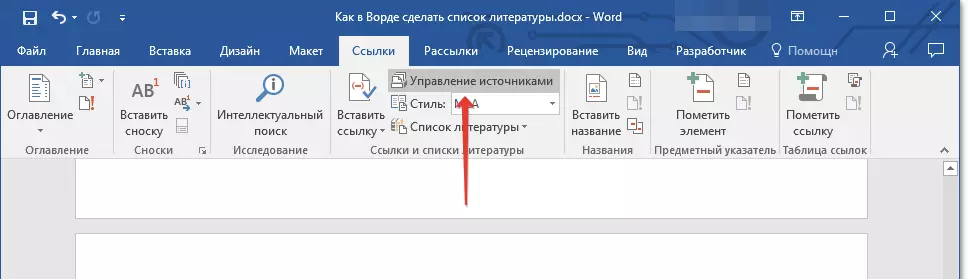
یادداشت:
- اگر یک سند جدید را باز کنید که حاوی منابع و نقل قول ها نیست، منابع ادبی که در اسناد مورد استفاده قرار می گیرند و قبلا ایجاد شده اند، در لیست قرار می گیرند. "لیست اصلی".
- اگر یک سند را باز کنید که در آن لینک ها و نقل قول ها وجود دارد، منابع ادبی آنها در لیست نمایش داده می شود. "لیست کنونی" . منابع ادبی که در این اسناد و یا قبلا ایجاد شده اند نیز در فهرست "لیست اصلی" قرار می گیرند.
2. برای جستجو برای منبع ادبی مورد نظر، یکی از موارد زیر را انجام دهید:
- مرتب سازی مرتب سازی توسط هدر، نام نویسنده، لینک تارا یا سال. در لیست دریافت شده، منبع ادبی مورد نظر را پیدا کنید؛
- نام نویسنده یا عنوان منبع ادبی را در نوار جستجو وارد کنید، که می خواهید پیدا کنید. در لیست به صورت پویا به روز شده، اقلام مربوط به درخواست شما نشان داده می شود.

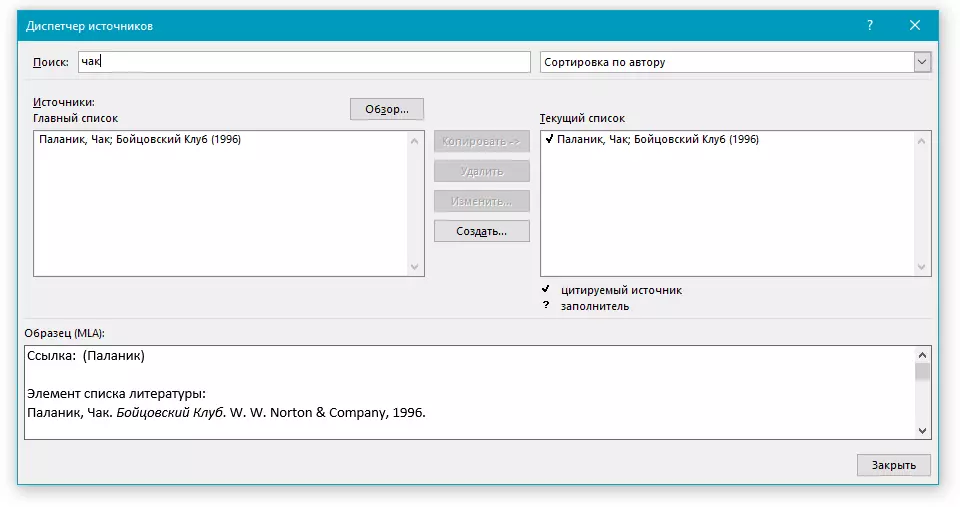
درس: نحوه ایجاد عنوان در کلمه
- مشاوره: اگر شما نیاز به انتخاب یکی دیگر از لیست اصلی اصلی (اصلی) که از آن شما می توانید منابع ادبی را به سند که با آن کار می کنید وارد کنید، کلیک کنید "بررسی اجمالی" (قبلا "مرور کلی در مدیریت منابع" ) این روش به خصوص برای استفاده از فایل دسترسی به اشتراک گذاشته شده است. بنابراین، به عنوان یک لیست با منبع منابع، یک سند واقع در یک همکار کامپیوتری یا به عنوان مثال، در یک وب سایت یک موسسه آموزشی می تواند مورد استفاده قرار گیرد.

ویرایش پیوند پیوند
در برخی موارد ممکن است لازم باشد که یک مجموعه را ایجاد کنید که در آن مکان مکان نمایش داده می شود. در عین حال، اطلاعات کامل کتابشناختی در مورد منبع مرجع برنامه ریزی شده بعدا اضافه شده است.
بنابراین، اگر لیست قبلا ایجاد شده باشد، تغییرات اطلاعاتی در مورد منبع ادبیات به طور خودکار در ادبیات منعکس می شود، اگر قبلا ایجاد شده باشد.
توجه داشته باشید: علامت سوال در نزدیکی پرکننده در مدیر منبع ظاهر می شود.
1. دکمه را فشار دهید "مدیریت منبع" واقع در گروه "لینک ها و لیستی از ادبیات" برگزیدن "لینک ها".

2. در بخش انتخاب کنید "لیست کنونی" مجموع شما می خواهید اضافه کنید.

توجه داشته باشید: در فرستنده منبع، منابع جمع آوری شده به ترتیب حروف الفبا مطابق با نام برچسب ها (به همان شیوه دیگر منابع) نمایندگی می شوند. به طور پیش فرض، نام برچسب های سوخت اعداد هستند، اما اگر شما می خواهید، همیشه می توانید هر نام دیگری را مشخص کنید.
3. روی ضربه بزنید "تغییر دادن".
4. فلش نصب شده در کنار میدان را فشار دهید "نوع منبع" برای انتخاب نوع مناسب، و سپس وارد کردن اطلاعات مربوط به منبع مرجع شوید.
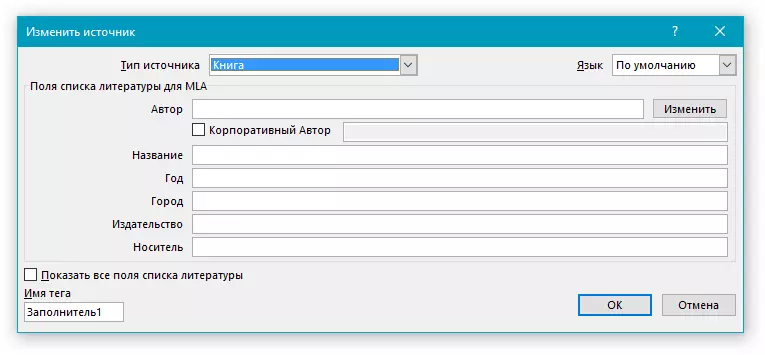
توجه داشته باشید: یک کتاب، مجله، گزارش، منابع وب، و غیره می تواند به عنوان یک منبع ادبی بازی کند.
5. اطلاعات مربوط به کتابشناسی لازم را در مورد منبع ادبیات وارد کنید.

- مشاوره: اگر نمی خواهید اسامی را به صورت دستی در فرمت دلخواه یا مورد نیاز وارد کنید، از دکمه برای ساده سازی کار استفاده کنید. "تغییر دادن" برای پر کردن.
یک تیک را در مقابل مورد نصب کنید "نمایش تمام زمینه های لیست ادبیات" برای معرفی اطلاعات بیشتر در مورد منبع ادبیات.
درس: همانطور که در کلمه، به ترتیب حروف الفبا ساده است
ایجاد یک لیست از ادبیات
شما می توانید لیستی از مراجع را در هر زمان پس از یک یا چند منبع ادبی به سند اضافه کنید. در صورتی که برای ایجاد یک مرجع پیوند کامل کافی نیست، می توانید از مجموع استفاده کنید. در همان زمان، شما می توانید اطلاعات اضافی را بعدا وارد کنید.
توجه داشته باشید: ادبیات متغیرهایی لینک را نمایش نمی دهد.
1. در محل سند کلیک کنید که در آن فهرست مرجع باید باشد (به احتمال زیاد، پایان این سند خواهد بود).

2. روی دکمه کلیک کنید "کتابشناسی - فهرست کتب" واقع در گروه "لینک ها و لیستی از ادبیات" برگزیدن "لینک ها".

3. برای اضافه کردن یک لیست از منابع به یک سند، را انتخاب کنید "کتابشناسی - فهرست کتب" (فصل "ساخته شده در" ) - این فرمت استاندارد ادبیات است.
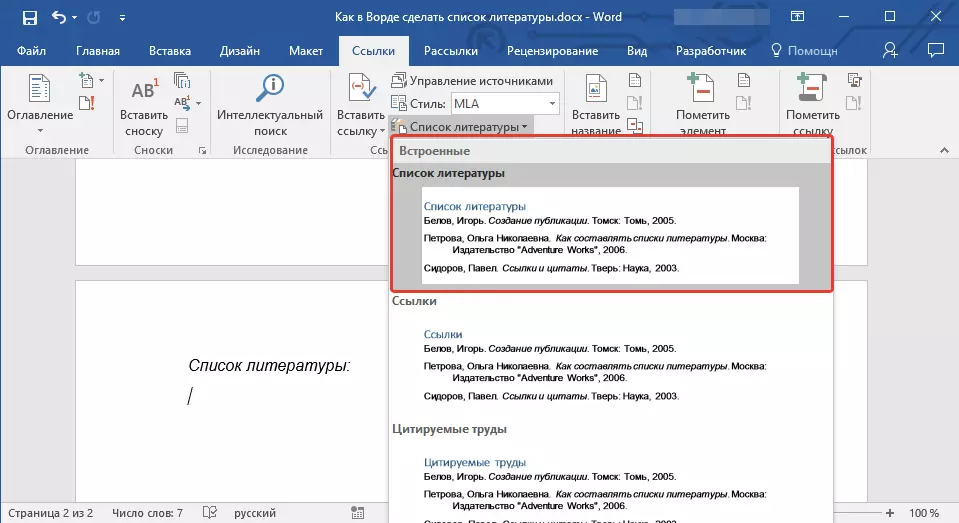
4. در سند مشخص شده، لیست مراجع اضافه خواهد شد. در صورت لزوم، ظاهر خود را تغییر دهید.

درس: متن فرمت در کلمه
در واقع، در واقع، در واقع، حالا شما می دانید که چگونه لیستی از مراجع به مایکروسافت ورد ایجاد کنید، قبلا فهرستی از منابع ادبی را تهیه کرده اید. ما به شما آرزوی یادگیری آسان و کارآمد می دهیم.
